Иногда, при работе с веб-обозревателем, пользователь даже не подозревает о том, сколько полезных технологий нацелено на то, чтобы облегчить нахождение в сети. Cookie – яркий тому пример. Они отвечают за хранение некоторых личных данных, тем самым ускоряя процесс авторизации на различных веб-ресурсах. В популярном браузере Google Chrome куки включены по умолчанию, но иногда случается так, что инструмент не работает.
О том, как исправить эту проблему, и пойдет речь в данном материале. Перед этим рассмотрим бесспорные преимущества, которые обеспечивают куки:
- Автозаполнение форм на сайтах;
- Быстрое открытие веб-страниц;
- Сохранение информации о понравившихся товарах в Интернет-магазинах;
- Хранение персональных настроек в социальных сетях.
Как включить cookies на компьютере
Примечательно, что рекомендации, которые последуют далее, актуальны и для отключения куки в браузере Chrome. Это сделано для лучшего запоминания.
Активируем/деактивируем cookie для всех сайтов:
- Запустите веб-обозреватель Google Chrome на своём компьютере;
- Нажмите на иконку в виде трёх точек возле адресной строки браузера;
- В выпадающем меню выберите раздел «Настройки»;
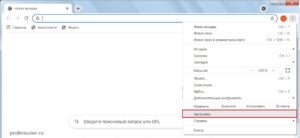
- В левом блоке страницы выберите подраздел «Конфиденциальность и безопасность»;
- В представленном перечне найдите пункт «Файлы cookie…» и кликните по нему;
- Ознакомьтесь со всеми вариантами использования данной функции и выберите нужную опцию. К примеру, чтобы включить куки, необходимо утвердить вариант «Показать все…».
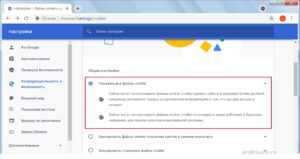
Если пользователь хочет полностью деактивировать технологию cookie в своём веб-обозревателе, следует выбрать соответствующий этому действию вариант – «Заблокировать все…». Радикальная блокировка данных не рекомендована разработчиками программы, поскольку это может привести к некорректной работе некоторых сайтов. Тем не менее, такая возможность у пользователя имеется.
Android
Что касается сёрфинга сайтов посредством мобильного телефона, то здесь есть возможность включения/отключения куки. Вместе с тем у пользователя отсутствует возможность просматривать эти данные.
Пошаговая инструкция:
- Откройте приложение Google Chrome;
- Кликните по значку в виде трёх точек возле адресной строки браузера;
- Далее следуйте по такой схеме: Настройки => Настройки сайтов => Файлы cookie;
- Сместите ползунок на экране в нужном направлении, чтобы куки были активированы.
Дополнительно: в этом же меню пользователь может поставить галочку напротив опции «Блокировать сторонние файлы». Это не отменит предпринятых ранее действий, а лишь обезопасит нахождение пользователя в сети Интернет.
Готово!
iPhone
В вопросе регулирования куки владельцам «яблочной техники» повезло чуть меньше. Они активированы по умолчанию – этот параметр нельзя изменить на смартфоне. Если пользователь переживает относительно сохранённых данных, то он может ввести в привычку такой быстрый процесс, как очистка браузера. Данные будут удаляться только таким методом.
ВАЖНО! Указанные рекомендации по включению и выключении куки в веб-обозревателе Google Chrome актуальны для последних версий программы. Если какие-либо пункты в инструкции не соответствуют действительности, необходимо обновить инструмент.








